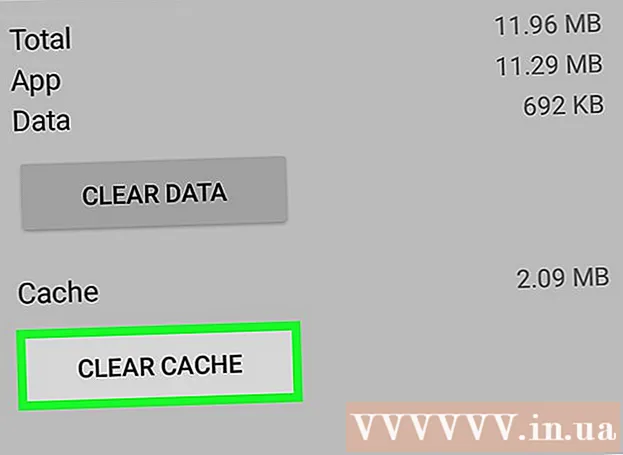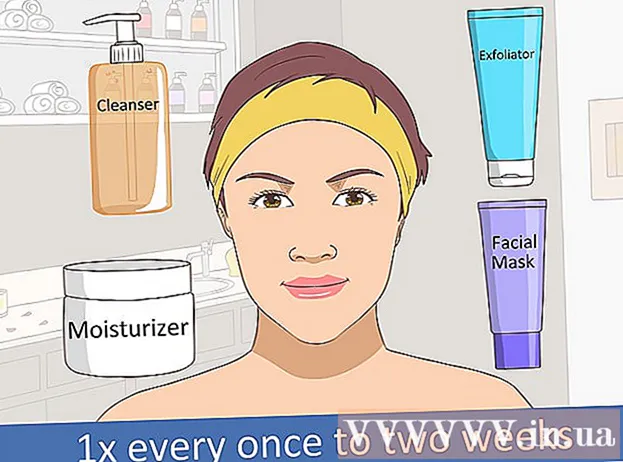நூலாசிரியர்:
Marcus Baldwin
உருவாக்கிய தேதி:
19 ஜூன் 2021
புதுப்பிப்பு தேதி:
1 ஜூலை 2024

உள்ளடக்கம்
- படிகள்
- முறை 1 இல் 2: வைஃபை டைரக்ட் பயன்படுத்தி மற்றொரு சாதனத்துடன் இணைப்பது எப்படி
- முறை 2 இல் 2: வைஃபை டைரக்ட் பயன்படுத்தி ஒரு புகைப்படத்தை எப்படி அனுப்புவது
- எச்சரிக்கைகள்
வைஃபை டைரக்ட் பயன்படுத்தி உங்கள் ஆண்ட்ராய்டு சாதனத்தை உங்கள் மொபைல் போன் அல்லது தனிப்பட்ட கணினியுடன் எவ்வாறு இணைக்கலாம் என்பதை இந்தக் கட்டுரை காண்பிக்கும்.
படிகள்
முறை 1 இல் 2: வைஃபை டைரக்ட் பயன்படுத்தி மற்றொரு சாதனத்துடன் இணைப்பது எப்படி
 1 உங்கள் Android சாதனத்தில் பயன்பாடுகளின் பட்டியலைத் திறக்கவும். உங்கள் சாதனத்தில் நிறுவப்பட்ட அனைத்து பயன்பாடுகளின் பட்டியல் இது.
1 உங்கள் Android சாதனத்தில் பயன்பாடுகளின் பட்டியலைத் திறக்கவும். உங்கள் சாதனத்தில் நிறுவப்பட்ட அனைத்து பயன்பாடுகளின் பட்டியல் இது.  2 ஐகானைக் கண்டறியவும்
2 ஐகானைக் கண்டறியவும்  மற்றும் அதை கிளிக் செய்யவும். பயன்பாடுகள் 'அமைப்புகள்' திறக்கும்.
மற்றும் அதை கிளிக் செய்யவும். பயன்பாடுகள் 'அமைப்புகள்' திறக்கும்.  3 அமைப்புகள் மெனுவிலிருந்து வைஃபை தேர்ந்தெடுக்கவும். இங்கே நீங்கள் உங்கள் வைஃபை அமைப்புகளை மாற்றலாம் மற்றும் பிற சாதனங்களுடன் இணைக்கலாம்.
3 அமைப்புகள் மெனுவிலிருந்து வைஃபை தேர்ந்தெடுக்கவும். இங்கே நீங்கள் உங்கள் வைஃபை அமைப்புகளை மாற்றலாம் மற்றும் பிற சாதனங்களுடன் இணைக்கலாம்.  4 வைஃபை சுவிட்சை இதற்கு ஸ்லைடு செய்யவும்
4 வைஃபை சுவிட்சை இதற்கு ஸ்லைடு செய்யவும்  . வைஃபை டைரக்டைப் பயன்படுத்த, முதலில் உங்கள் சாதனத்தில் வைஃபை இயக்க வேண்டும்.
. வைஃபை டைரக்டைப் பயன்படுத்த, முதலில் உங்கள் சாதனத்தில் வைஃபை இயக்க வேண்டும்.  5 மூன்று செங்குத்து புள்ளிகளுடன் ஐகானைக் கிளிக் செய்யவும். இது திரையின் மேல் வலது மூலையில் உள்ளது. கீழ்தோன்றும் மெனு திறக்கும்.
5 மூன்று செங்குத்து புள்ளிகளுடன் ஐகானைக் கிளிக் செய்யவும். இது திரையின் மேல் வலது மூலையில் உள்ளது. கீழ்தோன்றும் மெனு திறக்கும்.  6 இந்த மெனுவிலிருந்து வைஃபை டைரக்டைக் கிளிக் செய்யவும். உங்கள் சுற்றுப்புறங்கள் ஸ்கேன் செய்யப்படும், அதன் பிறகு வைஃபை டைரக்ட் வழியாக இணைக்கக்கூடிய அனைத்து சாதனங்களும் காட்டப்படும்.
6 இந்த மெனுவிலிருந்து வைஃபை டைரக்டைக் கிளிக் செய்யவும். உங்கள் சுற்றுப்புறங்கள் ஸ்கேன் செய்யப்படும், அதன் பிறகு வைஃபை டைரக்ட் வழியாக இணைக்கக்கூடிய அனைத்து சாதனங்களும் காட்டப்படும். - வைஃபை டைரக்ட் பட்டன் வைஃபை பக்கத்தில் திரையின் கீழே, கீழ்தோன்றும் மெனுவைக் காட்டிலும் இருக்கலாம். இது உங்கள் சாதன மாதிரி மற்றும் தற்போதைய மென்பொருள் பதிப்பைப் பொறுத்தது.
 7 நீங்கள் இணைக்க விரும்பும் சாதனத்தைத் தேர்ந்தெடுக்கவும். தொடர்பை நிறுவுவதற்கான அழைப்பு இந்தச் சாதனத்திற்கு அனுப்பப்படும். அழைப்பை ஏற்று வைஃபை டைரக்ட் வழியாக இணைக்க உங்களுக்கு 30 வினாடிகள் உள்ளன.
7 நீங்கள் இணைக்க விரும்பும் சாதனத்தைத் தேர்ந்தெடுக்கவும். தொடர்பை நிறுவுவதற்கான அழைப்பு இந்தச் சாதனத்திற்கு அனுப்பப்படும். அழைப்பை ஏற்று வைஃபை டைரக்ட் வழியாக இணைக்க உங்களுக்கு 30 வினாடிகள் உள்ளன.
முறை 2 இல் 2: வைஃபை டைரக்ட் பயன்படுத்தி ஒரு புகைப்படத்தை எப்படி அனுப்புவது
 1 உங்கள் சாதனத்தில் உங்கள் புகைப்படத் தொகுப்பைத் திறக்கவும்.
1 உங்கள் சாதனத்தில் உங்கள் புகைப்படத் தொகுப்பைத் திறக்கவும். 2 விரும்பிய புகைப்படத்தை சிறிது நேரம் அழுத்திப் பிடிக்கவும். தேர்ந்தெடுக்கப்பட்ட புகைப்படம் முன்னிலைப்படுத்தப்படும் மற்றும் புதிய விருப்பங்கள் திரையின் கீழே தோன்றும்.
2 விரும்பிய புகைப்படத்தை சிறிது நேரம் அழுத்திப் பிடிக்கவும். தேர்ந்தெடுக்கப்பட்ட புகைப்படம் முன்னிலைப்படுத்தப்படும் மற்றும் புதிய விருப்பங்கள் திரையின் கீழே தோன்றும்.  3 ஐகானைக் கிளிக் செய்யவும்
3 ஐகானைக் கிளிக் செய்யவும்  . இது சமர்ப்பி பொத்தான். நீங்கள் தேர்ந்தெடுக்கப்பட்ட கோப்பை அனுப்ப விரும்பும் பயன்பாட்டைத் தேர்ந்தெடுக்க வேண்டிய புதிய சாளரம் திறக்கும்.
. இது சமர்ப்பி பொத்தான். நீங்கள் தேர்ந்தெடுக்கப்பட்ட கோப்பை அனுப்ப விரும்பும் பயன்பாட்டைத் தேர்ந்தெடுக்க வேண்டிய புதிய சாளரம் திறக்கும்.  4 வைஃபை டைரக்ட் மீது கிளிக் செய்யவும். உங்கள் சுற்றுப்புறத்திலிருந்து சாதனங்களின் பட்டியல் திறக்கும், இதன் மூலம் நீங்கள் வைஃபை டைரக்ட் வழியாக கோப்புகளை அனுப்பலாம்.
4 வைஃபை டைரக்ட் மீது கிளிக் செய்யவும். உங்கள் சுற்றுப்புறத்திலிருந்து சாதனங்களின் பட்டியல் திறக்கும், இதன் மூலம் நீங்கள் வைஃபை டைரக்ட் வழியாக கோப்புகளை அனுப்பலாம்.  5 இந்தப் பட்டியலில் இருந்து ஒரு சாதனத்தைத் தேர்ந்தெடுக்கவும். அனுப்பப்பட்ட கோப்பு பற்றிய அறிவிப்பை இந்தச் சாதனம் பெறும். பெறுநர் அதை ஏற்றுக்கொண்டால், அவருக்கு ஒரு புகைப்படம் அனுப்பப்படும்.
5 இந்தப் பட்டியலில் இருந்து ஒரு சாதனத்தைத் தேர்ந்தெடுக்கவும். அனுப்பப்பட்ட கோப்பு பற்றிய அறிவிப்பை இந்தச் சாதனம் பெறும். பெறுநர் அதை ஏற்றுக்கொண்டால், அவருக்கு ஒரு புகைப்படம் அனுப்பப்படும்.
எச்சரிக்கைகள்
- சில மொபைல் சாதனங்களுக்கு மூன்றாம் தரப்பு வைஃபை நேரடி கோப்பு பரிமாற்ற பயன்பாடுகள் நிறுவப்பட வேண்டும்.